Comment exporter les données d'activité de Tulip
Le flux "Activité Récente" sur l'écran principal de Tulip vous montrera de nombreux types d'événements sur le compte Tulip de votre entreprise. Vous pouvez l'utiliser pour voir :
- quelles applications ont été modifiées récemment
- quelles analyses ont été ajoutées,
- quels utilisateurs ont créé un compte,
- ... et bien plus encore.
Cliquez sur l'icône "heartbeat" en haut à droite de la barre d'outils pour afficher une liste des 50 activités les plus récentes.
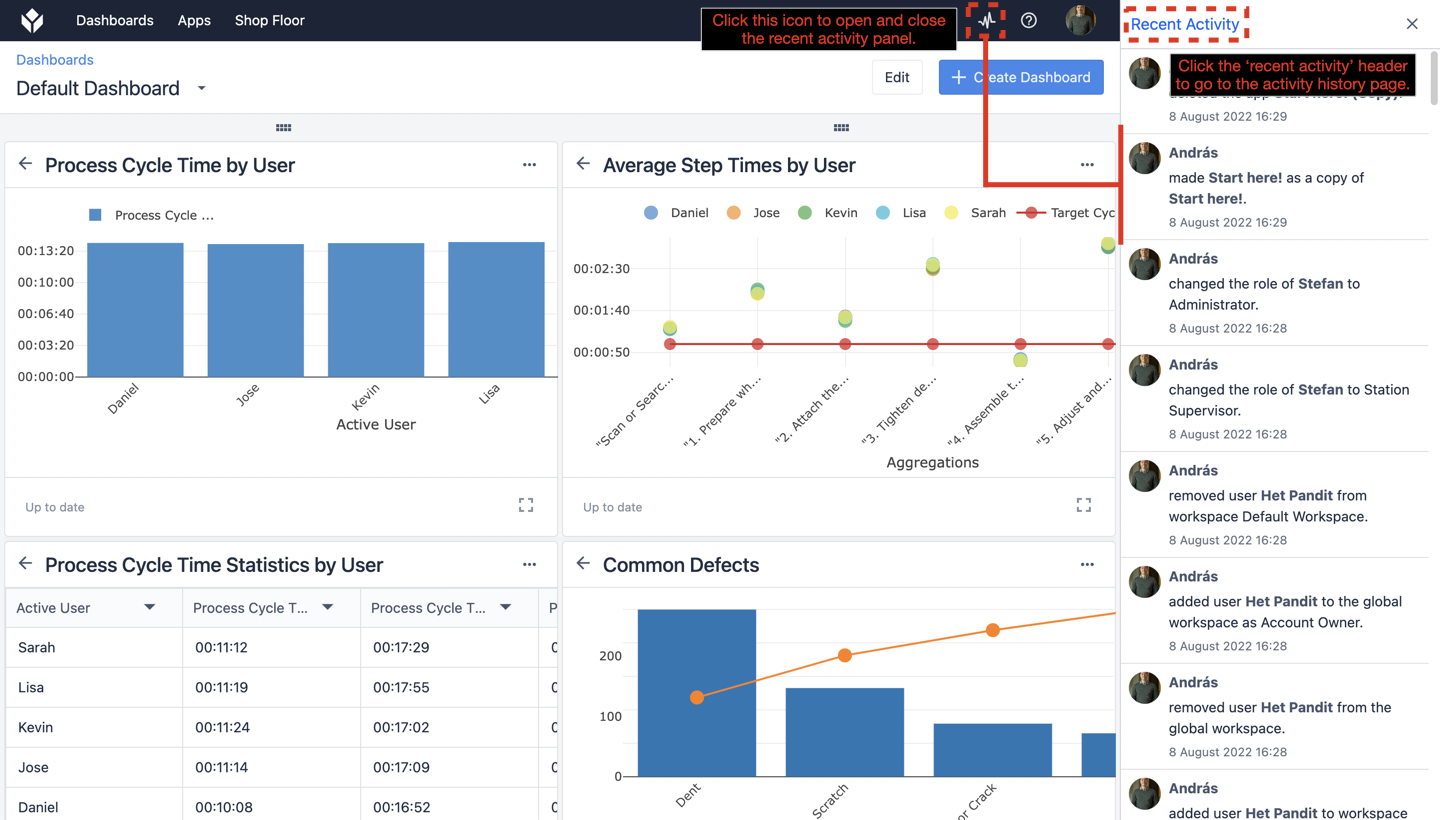
Cliquez ensuite sur l'en-tête "Activité récente" pour afficher un historique plus long des activités au sein de votre compte.
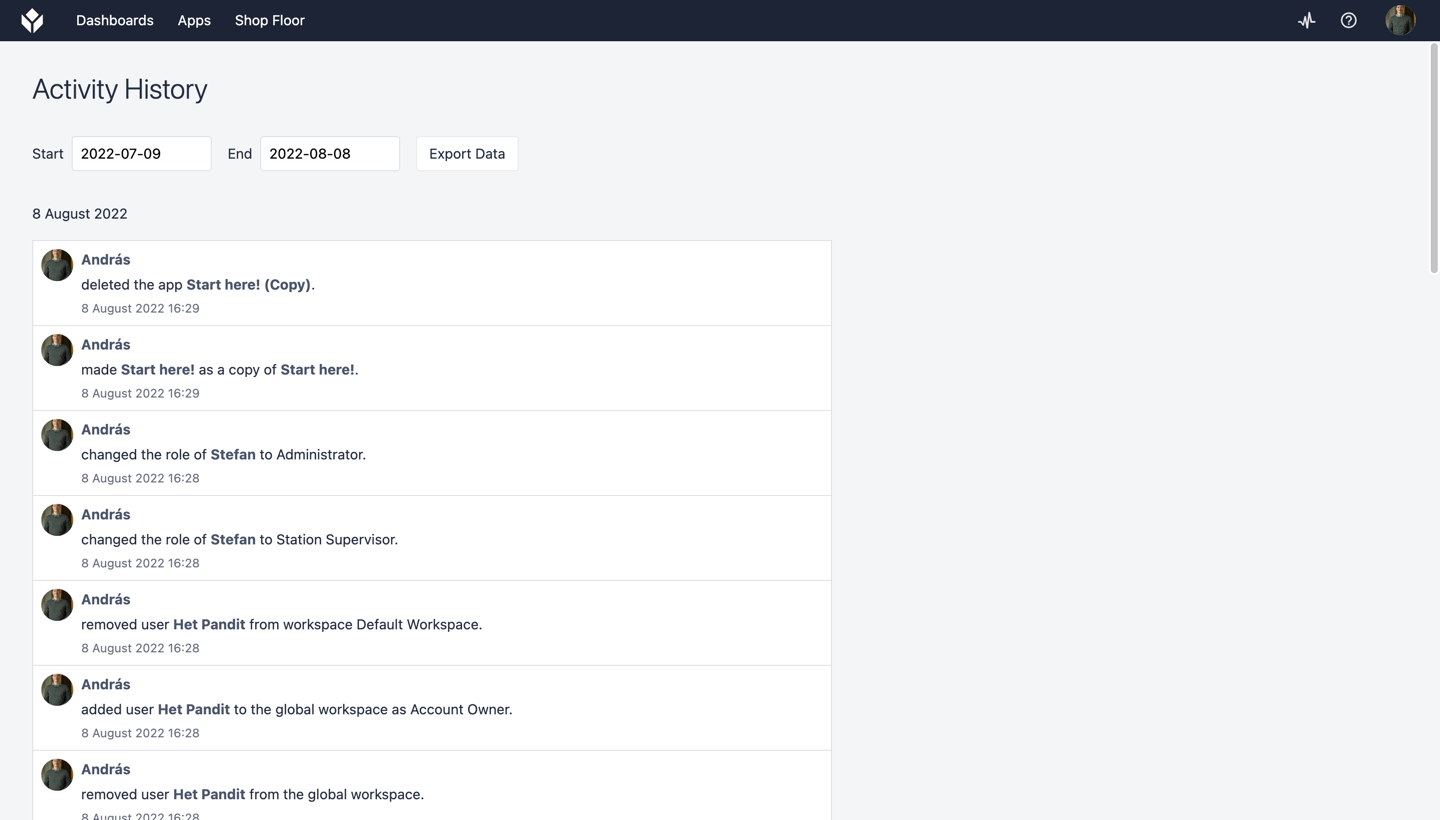
Exportation des données d'activité
La page Historique des activités s'affiche avec 2000 éléments sur une période donnée. S'il y a plus de 2000 enregistrements sur cette période, il vous sera demandé de sélectionner une période plus courte et seuls les 2000 premiers éléments seront affichés. Les éléments qui s'afficheront sont les suivants
Groupes d'applications
- Lorsqu'un utilisateur crée un nouveau groupe d'applications
- Lorsqu'un utilisateur archive un groupe d'applications
- Lorsqu'un utilisateur renomme un groupe d'applications
- Lorsqu'un utilisateur restaure un groupe d'applications
Applications
- Lorsqu'un utilisateur crée une nouvelle application
- Lorsqu'un utilisateur archive une application
- Lorsqu'un utilisateur restaure une application
- Lorsqu'un utilisateur renomme une application
- Lorsqu'un utilisateur modifie les permissions d'une application (propriétaire, éditeur, rédacteur, spectateur)
- Lorsqu'un utilisateur ajoute une nouvelle personne à une application avec le rôle de propriétaire, d'éditeur ou de spectateur
- Lorsqu'un utilisateur supprime le rôle spécifique d'une personne dans une application
- Lorsqu'un utilisateur modifie le rôle d'un utilisateur déjà assigné à une application
- Lorsqu'un opérateur ou un administrateur fait un commentaire sur une application.
Approbation
- Lorsqu'un utilisateur ajoute une personne à une application pour un type d'approbation spécifique
- Lorsqu'un utilisateur retire une personne d'une application pour un type d'approbation spécifique
- Lorsqu'une nouvelle version est publiée
- Si les approbations sont activées, lorsqu'une nouvelle version de la publication a été soumise pour examen
- lorsqu'un approbateur rejette ou accepte un type d'approbation spécifique
- Lorsque toutes les approbations ont été effectuées pour une nouvelle version et que cette version devient la "dernière version publiée".
- lorsqu'un utilisateur annule une demande de publication.
Utilisateurs
- Lorsqu'un utilisateur ajoute un autre utilisateur au système
- Lorsqu'un utilisateur désactive le compte d'un autre utilisateur
- Lorsqu'un utilisateur réactive le compte d'un autre utilisateur
- Lorsqu'un utilisateur modifie son nom complet (d'affichage)
- lorsqu'un utilisateur modifie les autorisations d'un autre utilisateur.
Vous pouvez utiliser le bouton "Exporter les données" pour
- Exporter toutes les données de la vue actuelle dans un fichier CSV
- Imprimer toutes les données de la vue actuelle. Chaque point de données sera imprimé sur une nouvelle ligne, avec un espacement supplémentaire entre les événements distincts du flux.
